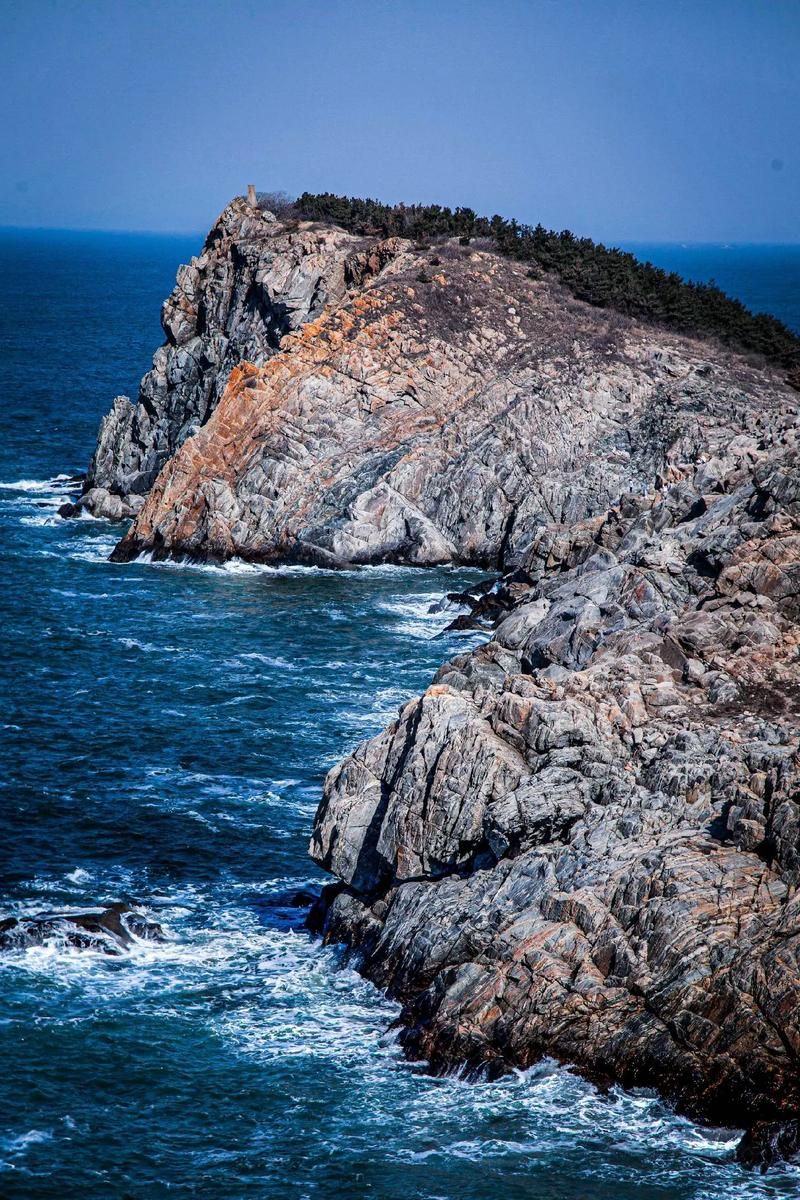UE 打包 IOS 软件
1.前期准备
1.1. 首先我们需要 一台装有Xcode 的MAC笔记本(知道开机密码 最好是空的笔记本 剩余内存要大 )
1.2. 一台IOS手机
1.3. 一个申请了开发者账户的 Apple ID (苹果账号) 知晓账号与密码最好 因为很麻烦
1.4. UE 需要 的 兼容 Xcode版本
1.5. 上述IOS设备 当年最新的最好 因为苹果商店下载软件会用IOS系统最低版本限制
1.6. 最好准备好苹果官网上去申请的邓白氏编码
1.7. UE 的 IOS SDK 版本 是根据 Windows 安装的iTunes 版本来的
2.进行苹果开发者账户申请
2.1. 首先使用手机或者MAC 进入AppStore

2.2. 下载Developer软件

2.3. 进入Developer 点击申请
现在槽点来了

这个地方 首先要填写公司法人的户口本上的地址信息
一定要注意法人信息一切要以户口本(身份证)上的为准
这一步就算一切无误都有可能出现错误 这下我们要去点击联系我们
然后通过手机电话 申请提交后 一会苹果就来电
反正是注意沟通反复确认信息提交的过程
一切顺利我们就成为了 拥有了购买开发者账号的资格 的 Apple ID
提交购买 账号便成为了开发者账号
3.打包时
3.1. 确认好你的Apple ID 是开发者账户
浏览器输入 苹果开发者 找到并进入苹果开发者平台

进入后点击账户 登录上你的 Apple ID 刚开通开发者账号的
如果你的账号是开发者账号 你会拥有证书这一栏

3.2. 打开MAC笔记本的XCode

点击以后Xcode 软件 启动后 找到最上面一栏 Xcode -> Preferences…

首先点击 Accounts 然后点击下方的 + 进行 添加 开发者账号 Apple ID
点击 Locations -> CommandLineTools 选择Xcode 编译工具版本

3.3. 进行打包工作准备 MAC
基本设置可算完成了 现在进行 苹果打包 时的操作了
3.3.1. 首先点击钥匙串软件

看到右上角的放大镜没有 点击搜索 钥匙串 然后点击进入
应该是这样的 我们应该是空白的 这点不重要

我们重点 关注 登录 -> 我的证书 , 系统 -> 我的证书 , 系统 -> 证书
当然现在我们的都是空的
3.3.2. 申请证书的前置文件
钥匙串软件打开后 MAC顶部 钥匙串访问 -> 证书助理 -> 从证书颁发机构请求证书

记住我们需要选择 存储到磁盘 用户电子邮件地址 填入 开发者账号的
CA电子邮件也是填写开发者账号的 可能可以变 但是我没进行实验 名称倒是可以随便填写
点击继续

这样会要求存储一个 .certSigningRequest 的文件
这个文件我们需要使用留存好
3.3.3. 申请证书
进入苹果开发者平台官网 点击账户 点击 页面下方的证书


点击证书旁边的加号 +

这里进行选择是什么类型的证书
上面第一个是开发者版的 Apple (通用性高)
第二个是发布版的 Apple(通用性高)
我一般是使用这俩个

这一步点击选择文件
这个文件就是 我们从 mac 钥匙串软件中 存储下来的 证书前置文件 .certSigningRequest 的文件
选择上 然后继续 这样我们的证书便申请完成了
我们还需要点击下载 证书
会得到一个 .cer 文件 这个便是证书文件 (保存下来 后面要用)
3.3.4. 创建标识符
选择标识符然后点击 + 号

选择App ID



最后点击注册便创建了标识符

3.3.5.创建配置文件

点击 + 号

这里是 发布版 和 开发版的 配置选择 上面的开发版 下面是发布版
我因为已经要发布测试了 所以选择了 AppStoreConnect 点击继续

这里选择我们创建的标识符

这里选择我们申请的证书 可能会有多个选项
这个证书一定要对 因为我们 后面 MAC使用到了这个证书 所以要与配置文件对应


点击下载

保存好此配置文件 后面要用
3.3.6. 从MAC中获取个人信息交换证书 .p12
打开我们的MAC笔记本
将我们从网站上下载下来的 .cer 证书 放入 MAC 中
打开钥匙串软件界面 选择 登录 -> 我的证书
然后打开文件管理器 找到 .cer文件 将其拖入 或者 双击

完成后应该是这样的
我们再选择 系统 -> 我的证书 或者 系统 -> 证书
同样拖入这个 .cer 文件 或者 双击 会要求输入开机密码
增加证书后
在钥匙串中点击 证书 (此证书有效 )
有可能出现此证书不受信用

这个时候 就可能需要 这个证书
拖入到 钥匙串的 系统 -> 证书 或者 系统 -> 我的证书 只要有就行
如果没有 重启一下电脑
当证书受信任后
点击 登录 -> 我的证书 或者 登录 -> 证书
选择不久之前拖入的开发证书
点击上边栏 文件 -> 导出项目


保存一个 .p12 的个人信息交换的证书 后面有用
会要求填写一个密码 这个一定要记得 后面要用
这时 MAC 端证书 相关 落下帷幕
3.4. 调整MAC网络设置 共享设置

远程登录 远程管理 运行远程用户对磁盘进行完全访问 都勾选上
记下 ssh name@ IP 这串东西
就此MAC端的设置 就此谢幕
3.5. Windows端UE准备工作
启动UE项目
在编辑器中
编辑 -> 项目设置 -> 平台 -> IOS

导入条款 就是我们的下载下来的配置文件
导入证书就是我们 从mac中获取的 .p12文件
BundleDisplayName 这个可以随便写
BundleName 这个可以随便写
包辨识符 需要与我们 在 苹果开发者官网上 填写的 标识符 一致 com. 开头的那个

填好后 下滑找到 远程编译选项

这里是MAC中的 ssh name @ ip
远程服务器命名 ip
重新同步用户名 name
点击生成 ssh 键 之前
建议 先按 键盘 WIN + R 输入 cmd 回车 打开dos 窗口后
输入 mac 的 ssh name @ ip 回车 输入mac开机密码 看看成功进入
然后点击 生成ssh键

回车

输入mac 开机密码
然后后面出现的
Enter passphrase (empty for no passphrase): 直接回车
Enter same passphrase again: 直接回车


回车

回车 回车 直到 出现 name @ ip 's password
输入 mac 开机密码
此刻终于准备工作完成了 开始 打包

经过漫长的等待
叮咚 打包完成